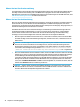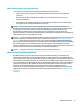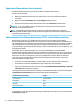HP ThinPro 6.1 Administrator Guide
Ändern des VMware Horizon View-Protokolls
Der VMware Horizon View-Client kann das PCoIP-, RDP- oder BLAST-Protokoll nutzen.
So ändern Sie das Protokoll:
1. Wählen Sie im VMware Horizon View-Client einen Pool, der eines der unterstützten Protokolle
unterstützt.
2. Wählen Sie im Menü Connection (Verbindung) Settings (Einstellungen) aus.
3. Ändern Sie das Protokoll mithilfe des Dropdown-Feldes neben Connect Via (Verbinden über).
HINWEIS: Legen Sie im VMware Horizon View Manager fest, welches Protokoll für die einzelnen
Desktoppools verwendet werden soll.
TIPP: HP empehlt, das PCoIP-Protokoll zu verwenden, um die Desktop-Erfahrung zu verbessern.
Allerdings bietet das RDP-Protokoll mehr Optionen für die Anpassung und funktioniert möglicherweise bei
langsamen Verbindungen besser.
Anforderungen für die VMware Horizon View HTTPS- und Zertikatverwaltung
VMware Horizon View Client 1.5 und VMware Horizon View Server 5.0 und später erfordern HTTPS.
Standardmäßig warnt der VMware Horizon View-Client bei nicht vertrauenswürdigen Serverzertikaten, wie
z. B. selbstsignierte (wie das VMware Horizon View Manager-Standardzertikat) oder abgelaufene Zertikate.
Falls ein Zertikat durch eine Zertizierungsstelle (CA, Certicate Authority) signiert wird und die CA nicht
vertrauenswürdig ist, gibt die Verbindung einen Fehler zurück und dem Benutzer wird es nicht gestattet,. eine
Verbindung herzustellen.
HP empehlt, dass ein signiertes Zertikat, das von einer standardmäßigen, vertrauenswürdigen
Stammzertizierungsstelle überprüft wurde, auf dem VMware Horizon View Manager-Server verwendet wird.
Dies stellt sicher, dass der Benutzer eine Verbindung zum Server herstellen kann, ohne dazu aufgefordert zu
werden bzw. ohne dass es erforderlich ist, etwas an der Konguration zu ändern. Wenn eine interne CA
verwendet wird, gibt die VMware Horizon View-Client-Verbindung einen Fehler zurück, bis Sie eine der
folgenden Aufgaben ausgeführt haben:
●
Verwenden Sie den Zertikat-Manager, um das Zertikat aus einer Datei oder URL zu importieren.
●
Verwenden Sie eine Remote-Prolaktualisierung zum Importieren eines Zertikats.
●
Stellen Sie im VMware Horizon View Connection Manager Sicherheitsstufe der Verbindung auf Allow all
connections (Alle Verbindungen zulassen).
In der folgenden Tabelle wird die Vertrauensstellung von Zertikaten beschrieben, wenn die Sicherheitsstufe
auf Refuse insecure connections (Unsichere Verbindungen ablehnen) festgelegt ist.
Vertrauensstellung des Zertikats Ergebnis
Vertrauenswürdig Vertrauenswürdig
Selbstsigniert Fehler
Abgelaufen Fehler
Nicht vertrauenswürdig Fehler
In der folgenden Tabelle wird die Vertrauensstellung von Zertikaten beschrieben, wenn die Sicherheitsstufe
auf Warnung festgelegt ist.
34 Kapitel 4 Verbindungstypen